Plongeons dans le monde fascinant des nouveaux effets de NewBlueFX pour VEGAS Pro 14. Ces effets étendent tes possibilités de montage vidéo et rendent tes projets plus vivants et engageants. Dans ce guide, je te montrerai étape par étape comment utiliser les différents filtres et effets pour donner un aspect impressionnant à tes vidéos.
Principales conclusions
- NewBlueFX propose une variété de nouveaux effets faciles à appliquer.
- Tu peux travailler avec des préréglages pour parvenir plus rapidement au résultat souhaité.
- Les dégradés de couleur et les techniques de masquage étendent les possibilités créatives.
- Les effets sont majoritairement performants, avec quelques exceptions.
Guide étape par étape
Introduction à NewBlueFX
Pour utiliser les nouveaux effets de NewBlueFX, ouvre d'abord ton projet dans VEGAS Pro 14. Tu devrais avoir sélectionné un événement dans la zone de chronologie sur lequel tu souhaites appliquer les effets. Clique sur l'FX de l'événement, qui se trouve dans la section des options de l'événement. Ici, tu peux sélectionner les filtres NewBlueFX qui conviennent à tes besoins.
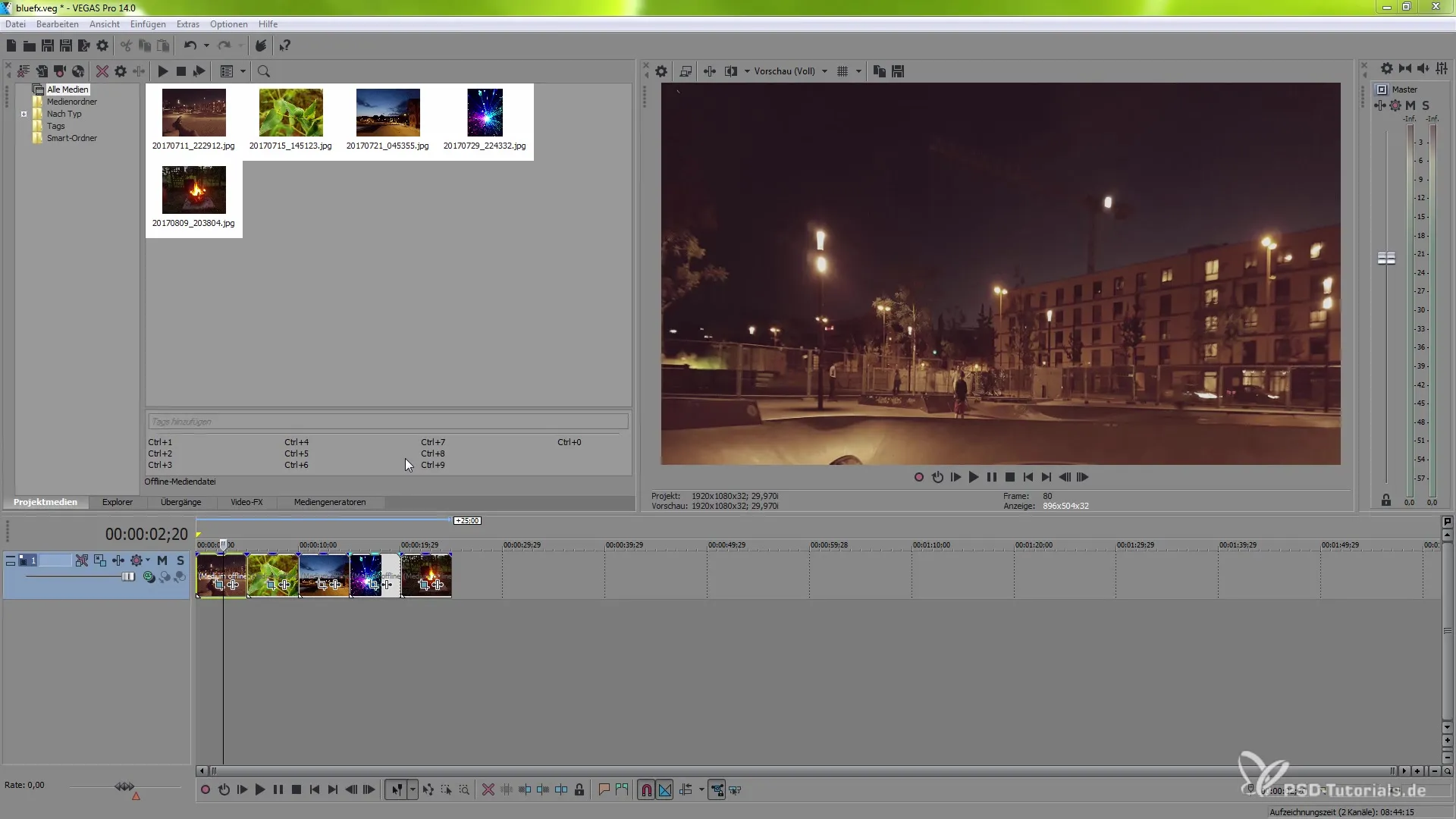
Sélection de l'effet
Parmi les effets disponibles, tu trouveras des options telles que Dream Glow, Film Camera, Film Color, Gradient Tint et Spotlight. Commençons par le Dream Glow. Clique sur l'effet pour le sélectionner et ajoute-le à ton événement. Cet effet crée un effet de lueur qui est superposé sur l'image entière. Si tu es satisfait de l'application de l'effet, tu peux affiner les paramètres.
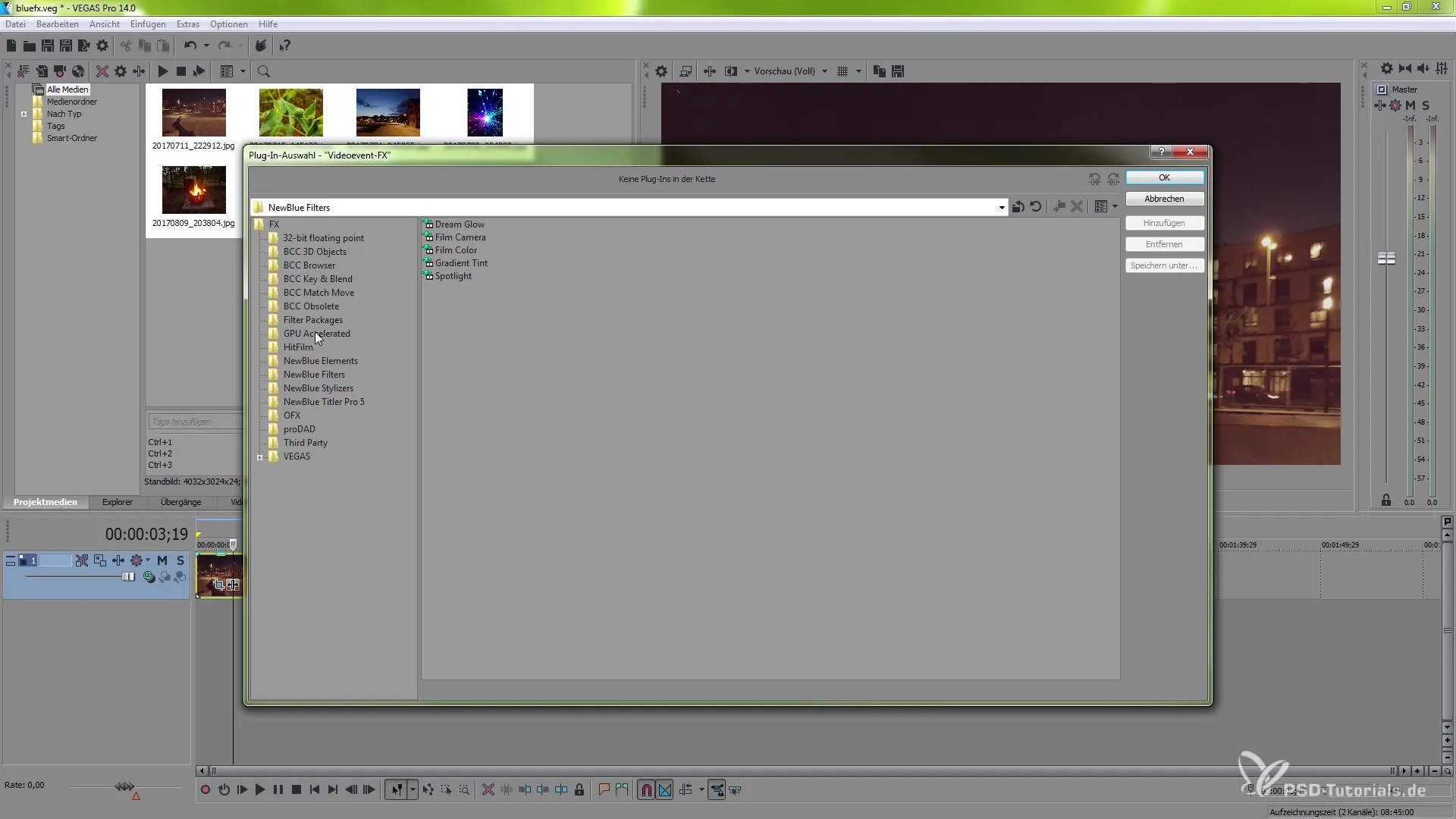
Optimisation des paramètres
Dans le menu de l'effet Dream Glow, tu as la possibilité de sélectionner des préréglages. Des paramètres prédéfinis comme « Aqua » ou « Blacklight » te permettent d'obtenir rapidement des résultats visuels impressionnants. Tu peux également ajuster l'intensité de l'effet de lueur pour contrôler la luminosité et les détails visuels. Il est conseillé de passer en mode aperçu sur une vue de conception pour améliorer les temps de rendu et voir des résultats plus rapides.
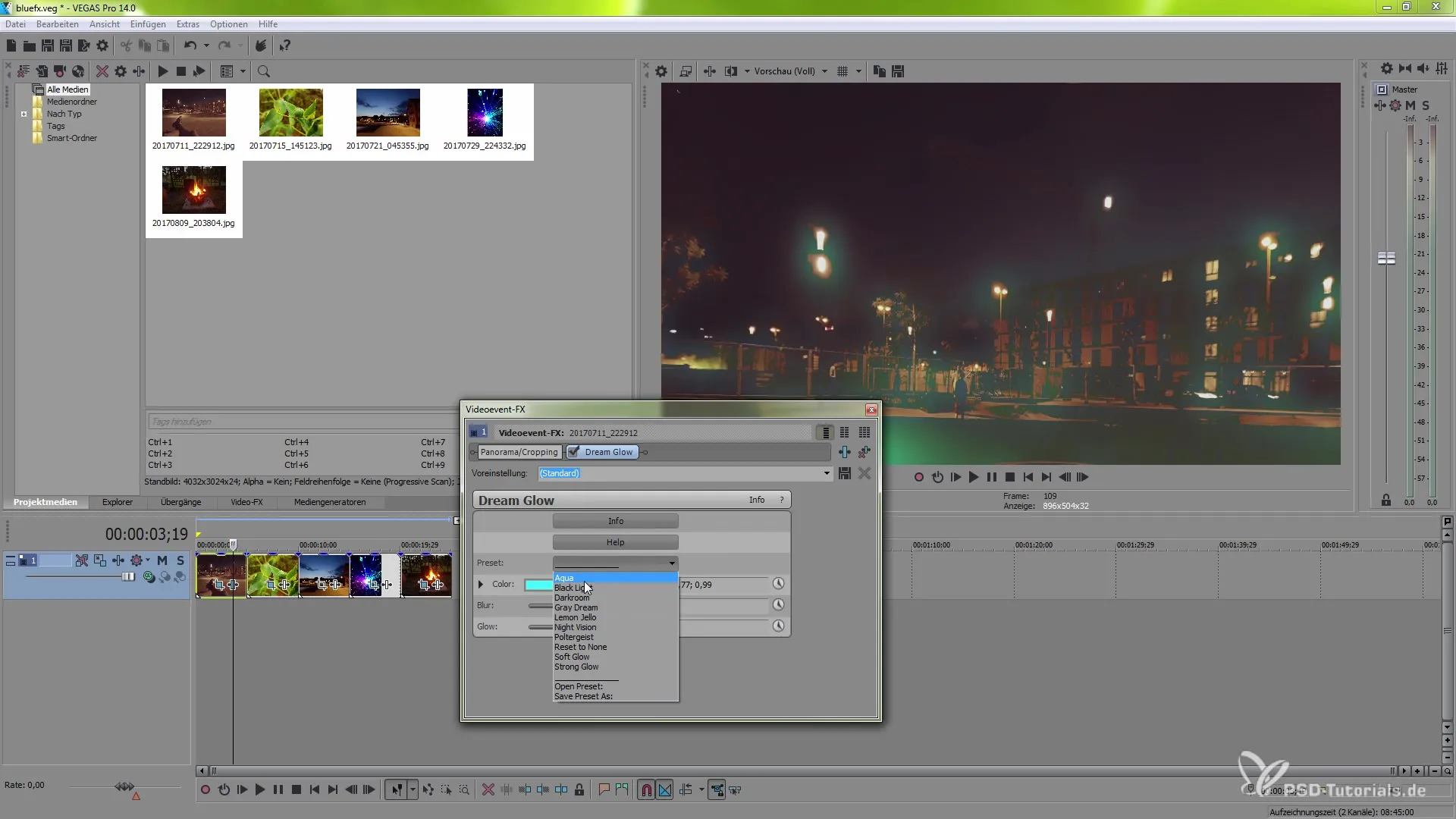
Animer avec des images clés
Ce qui est génial avec cet effet, c'est que tu peux travailler avec des images clés pour dynamiser l'effet de lueur. Tu peux intégrer un changement de couleur ou une modification de l'intensité au cours de la vidéo, ce qui crée une tension visuelle intéressante.
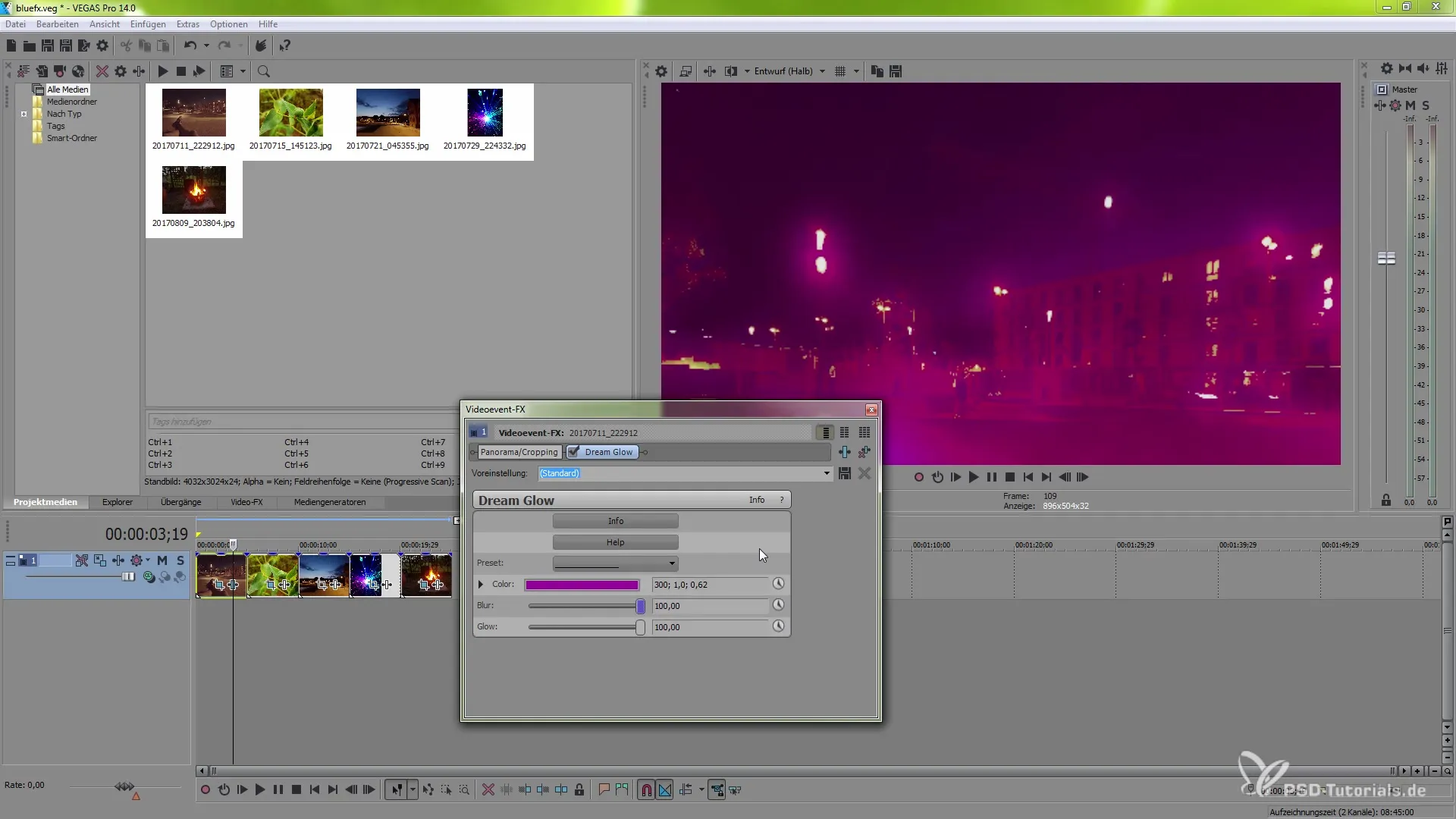
Application d'autres effets
Nous passons maintenant à une nouvelle scène avec une plante. Clique à nouveau sur l'FX de l'événement vidéo pour ajouter le prochain effet - dans ce cas, l'effet Film Camera. Cet effet donne à ta vidéo l'aspect nostalgique d'une ancienne caméra de film et permet d'ajuster les effets de jitter.
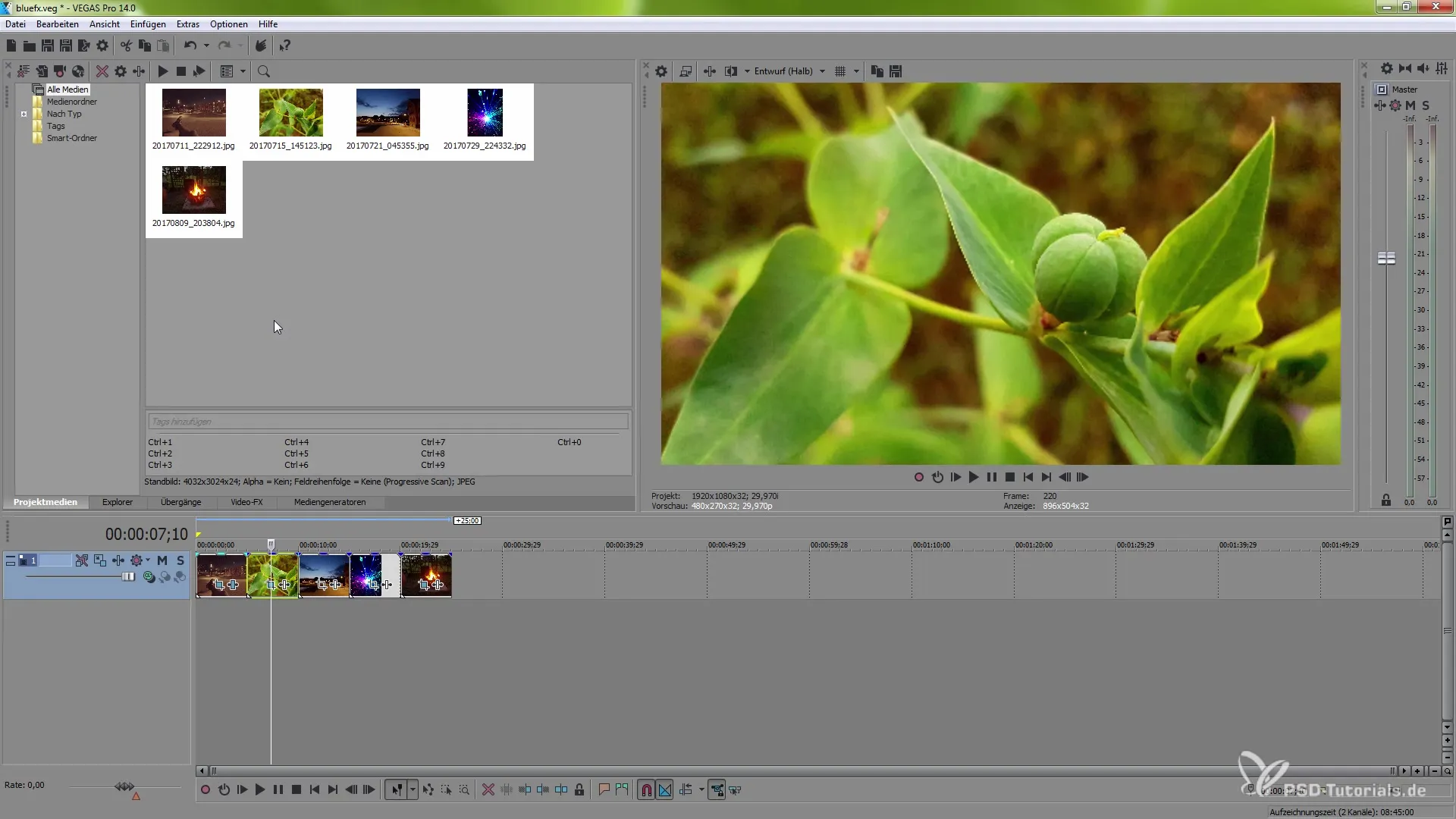
Ajuster le jitter et la bordure
L'effet jitter peut être réglé à la fois horizontalement et verticalement, et tu as l'option d'ajouter un cadre à la scène, que tu peux ajuster en couleur. Expérimente avec différentes configurations de jitter et de cadre pour voir comment elles ajoutent du caractère à ta vidéo.
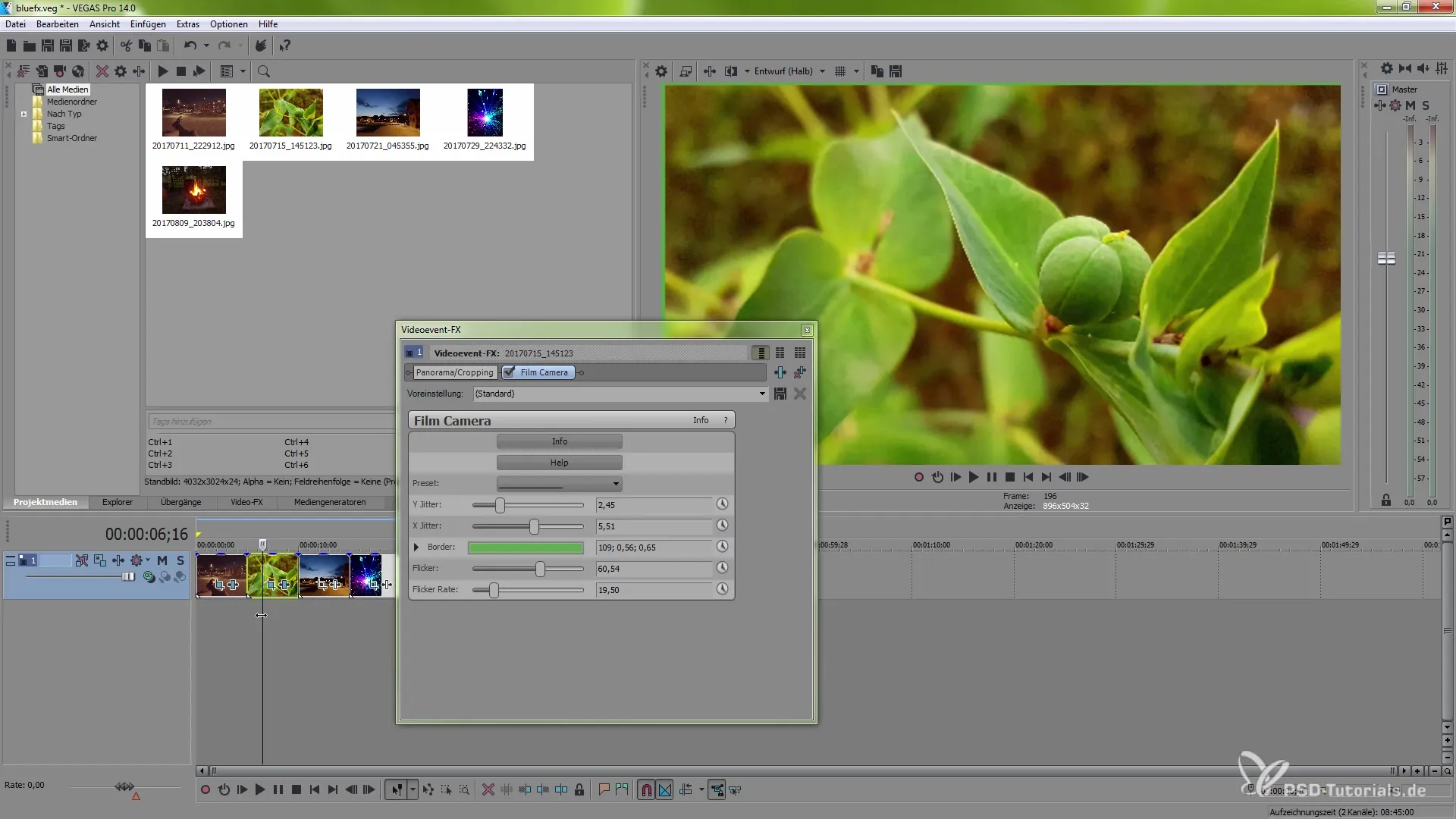
Régler les couleurs et la luminosité
Va maintenant à Film Color et ajoute cet effet. Ici, tu peux apporter diverses modifications de couleur, qui se démarquent particulièrement dans les scènes plus sombres efficacement. Utilise les options pour augmenter la saturation ou la valeur gamma afin de soutenir le look souhaité de ta scène.
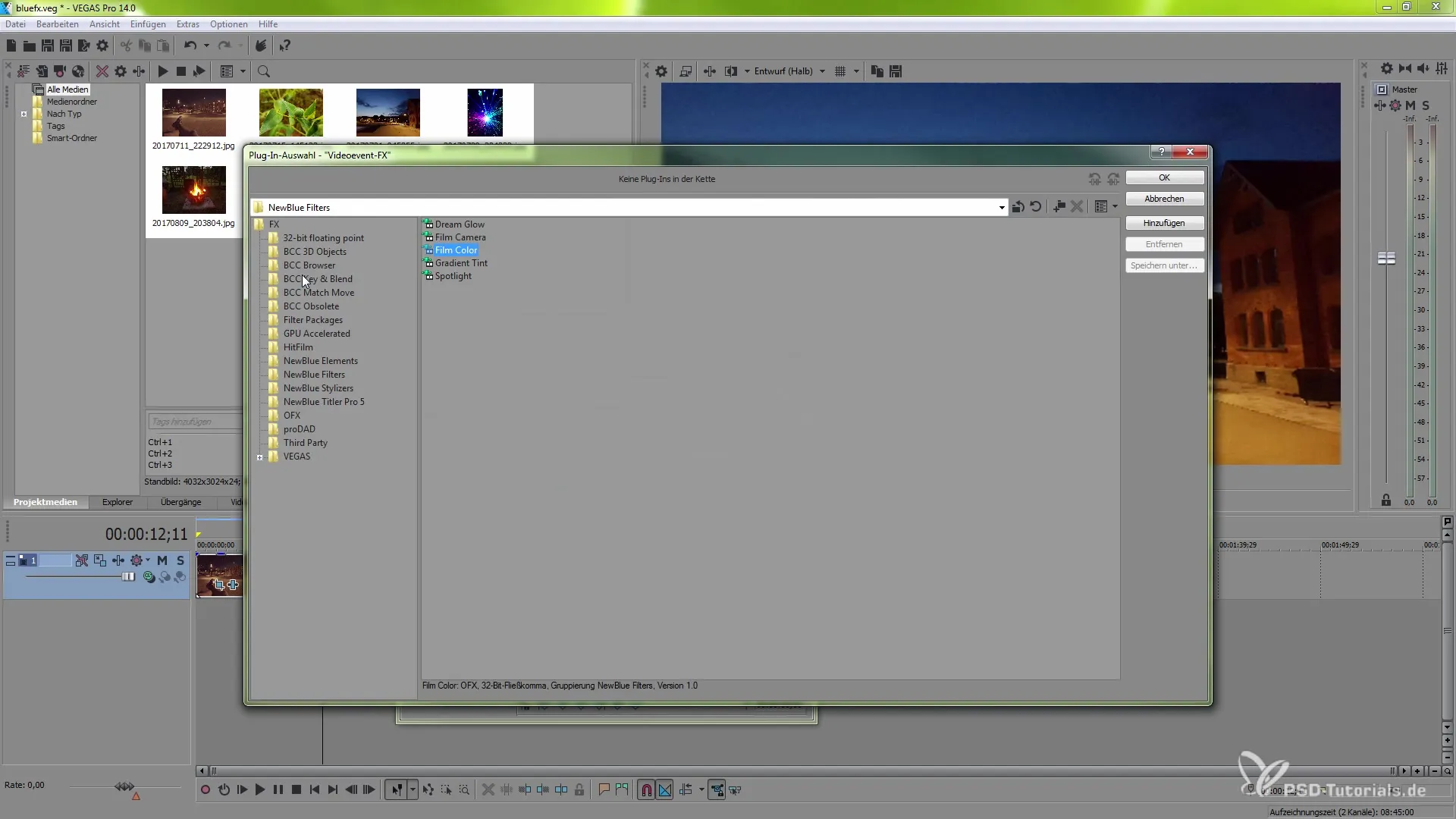
Affiner l'application des filtres
Une autre fonctionnalité intéressante est l'effet Gradient Tint. Ici, tu peux insérer des dégradés de couleur et utiliser différentes techniques de masquage. Expérimente avec différentes couleurs et leur intensité. Cela te permet de créer des scènes d'ambiance qui sont visuellement attrayantes.
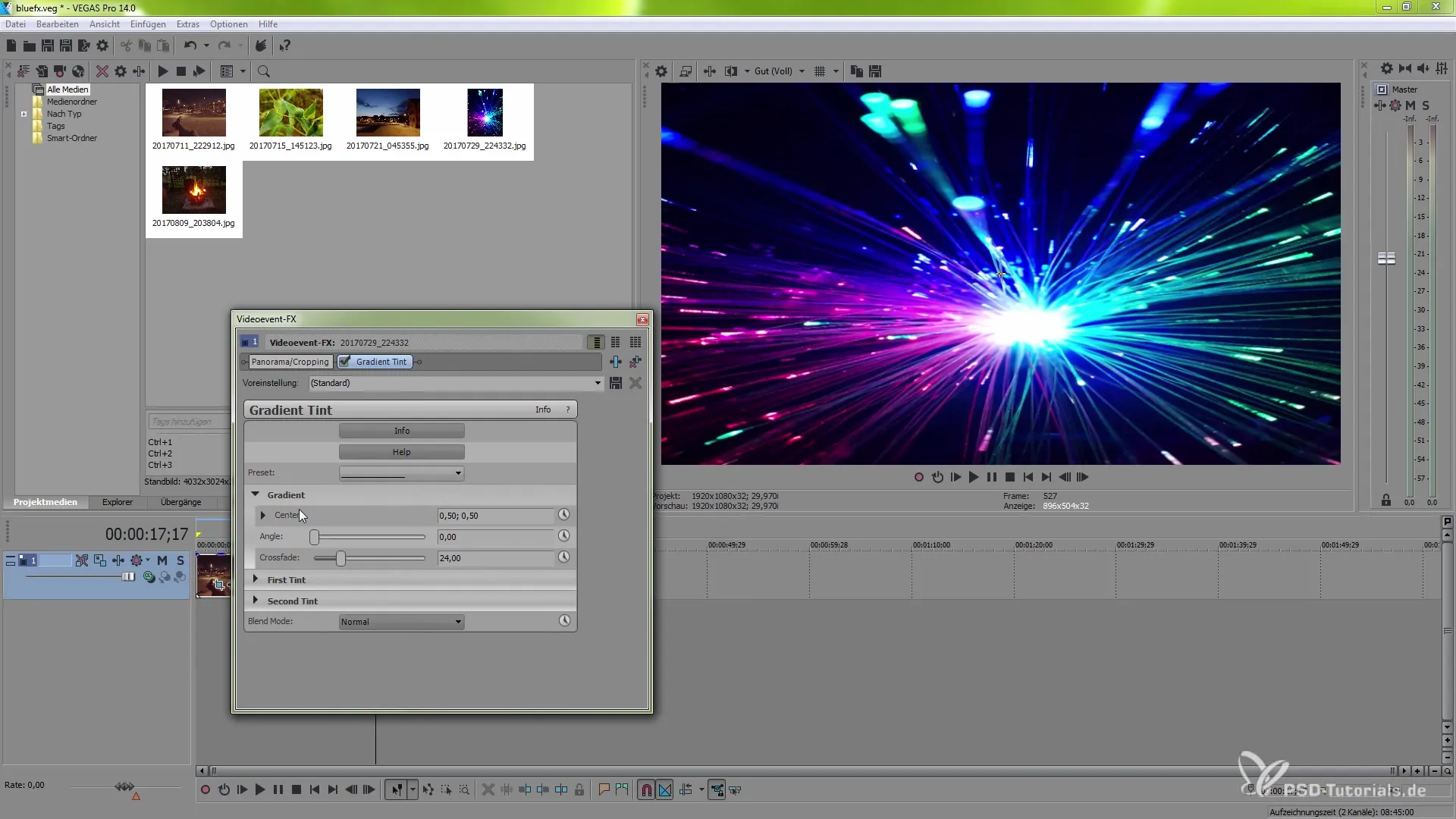
Utiliser l'effet Spotlight
Pour terminer, examinons l'effet Spotlight. Permets-toi de jouer avec la taille et la position du projecteur pour mettre en avant des zones spécifiques dans ta vidéo. Cet effet est idéal pour les scènes où un certain aspect doit être particulièrement accentué.
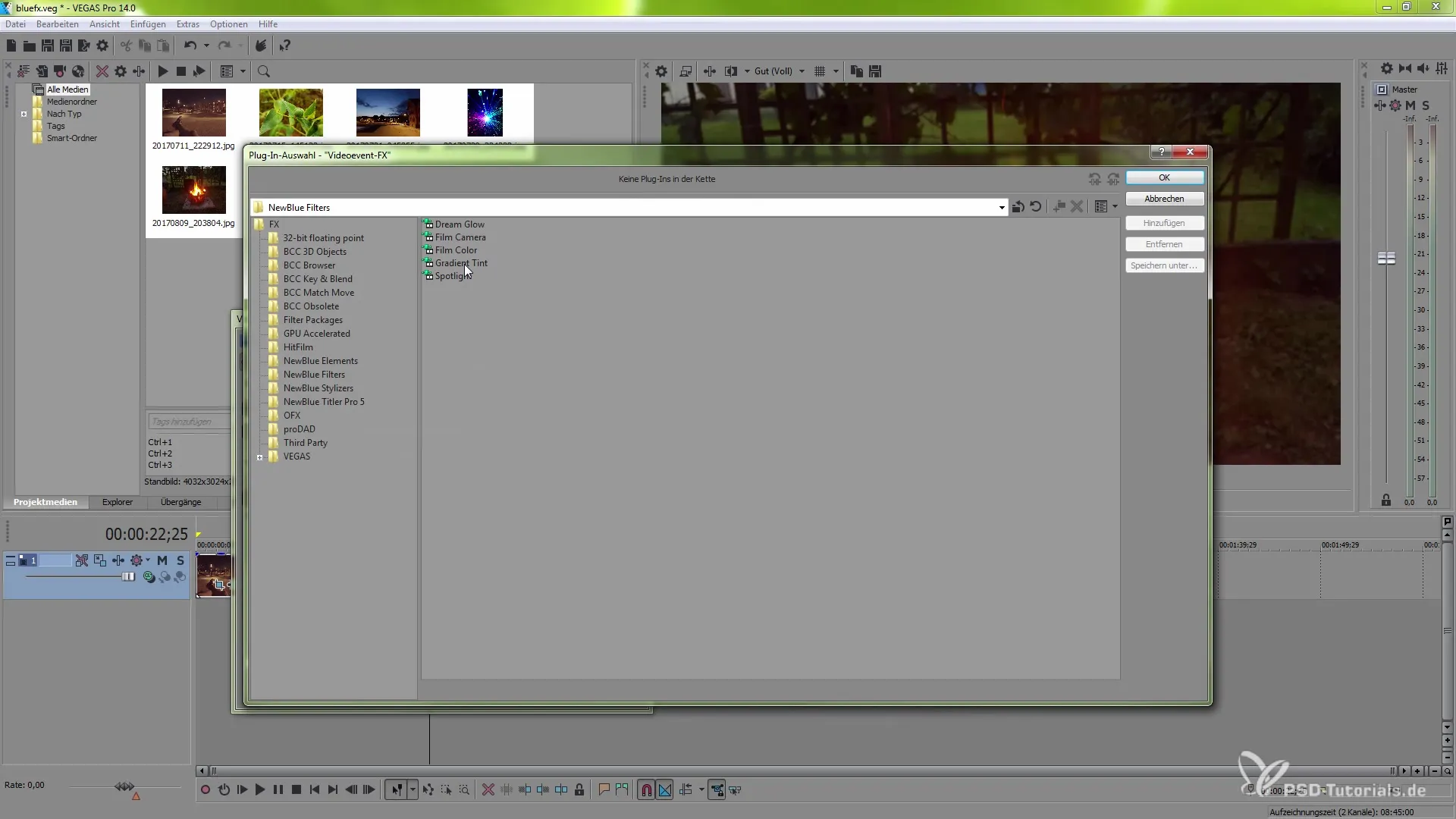
Expérimente avec des préréglages et des options
Tu peux essayer les préréglages disponibles pour l'effet Spotlight afin d'explorer différentes possibilités. N'oublie pas que l'ajustement de la couleur arrièrefond et de la douceur de l'effet t'offre des libertés créatives supplémentaires.
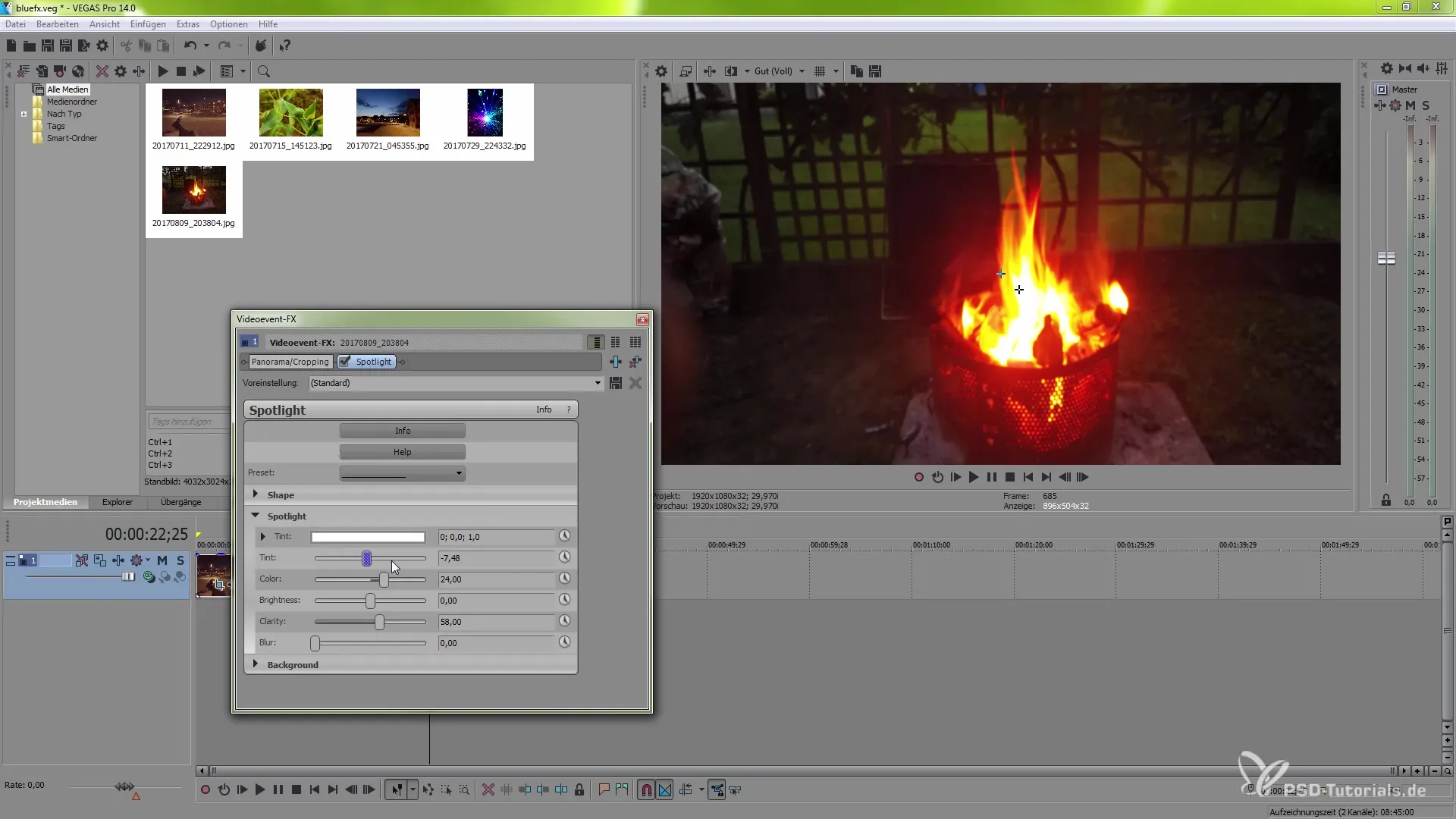
Résumé - Utiliser efficacement NewBlueFX dans VEGAS Pro 14
Avec ce guide, tu as obtenu un aperçu complet des nouveaux effets de NewBlueFX dans VEGAS Pro 14. La possibilité de sélectionner différents filtres, d'optimiser leurs réglages et de les combiner créativement te ouvre les portes à des résultats vidéo impressionnants.
Questions fréquemment posées
Comment ajouter un effet dans VEGAS Pro 14 ?Clique sur l'FX de l'événement pour ajouter des filtres de la série NewBlueFX.
Les effets de NewBlueFX sont-ils performants ?La plupart des effets sont performants, mais certains nécessitent plus de puissance de calcul.
Puis-je travailler avec des préréglages ?Oui, tu peux choisir parmi des préréglages prédéfinis pour parvenir plus rapidement au résultat souhaité.
Comment puis-je animer les effets ?Tu peux utiliser des images clés pour dynamiser les paramètres des effets au cours de la vidéo.
Y a-t-il un moyen de créer des dégradés ?Oui, l'effet Gradient Tint te permet de définir et de combiner différents dégradés.


